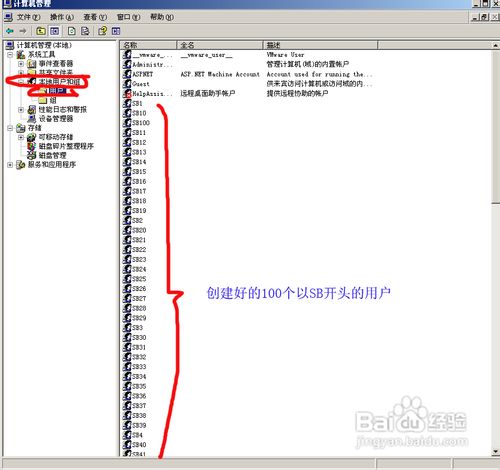1、开启电脑,进入操作系统,在桌面的左下角处用鼠标单击开始菜单选项栏,在菜单中选择运行。
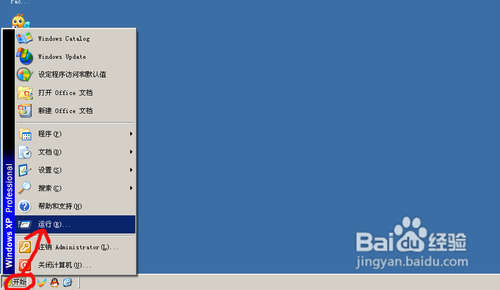
2、在“运行”的对话框中输入“cmd”,再用鼠标点击确定按钮。
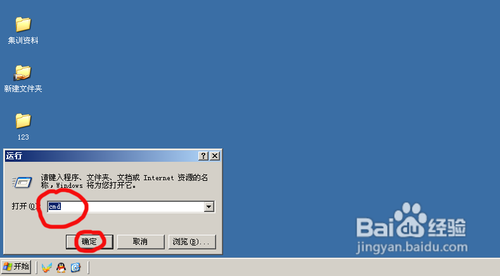
3、成功进入DOS界面后,鼠标点击一下DOS界面的光标处。
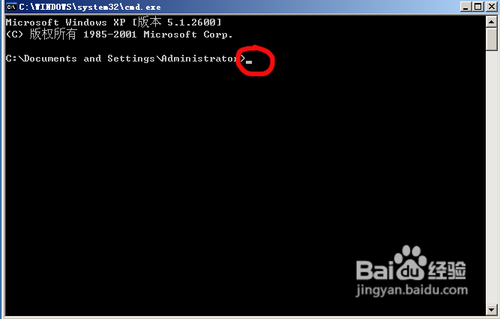
4、用键盘输入“for /l %i in (1,1,100) do net user SB%i /add”,这句命令的意思是,创建100个名为SB开头的计算机用户。
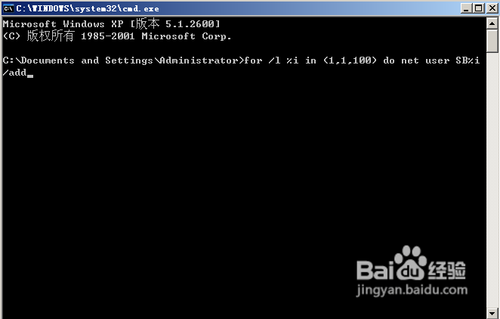
5、输入完成后,按键盘的“Enter”键,执行本次命令。
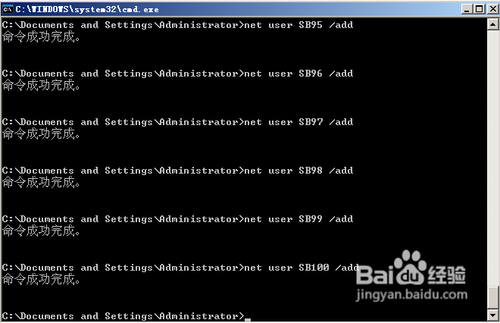
6、鼠标右击“我的电脑”,单击“管理”选项。
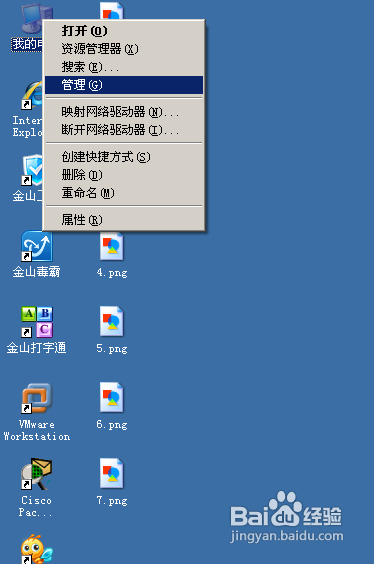
7、进入“计算机管理”,鼠标双击“本地用户和组”再点击用户,就能看到创建的100个名为SB开头的计算机用户。